Практическая работа
Тема занятия: создание запросов и отчетов в Ms Access 2007.
Оборудование: компьютерный класс, программы Ms Access 2007, раздаточный материал в печатном виде.
Аннотация: практическая работа (вторая часть из 2-х работ) рассчитана на 2 академических часа
Цель: создание запросов и отчетов в программе Ms Access.
Задание:
Связать таблицы Список группы ДБ-20 и Оценки ДБ-20 по ключевому полю - КОД.
Ход работы:
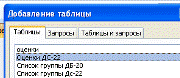 1. На вкладке Работа с базами данных нажать кнопку Схема данных.
1. На вкладке Работа с базами данных нажать кнопку Схема данных.
 2. В появившемся окне выбрать нужные таблицы двойным щелчком.
2. В появившемся окне выбрать нужные таблицы двойным щелчком.
3. Закрыть окно. Появится изображение.

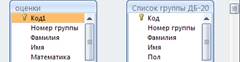
 4. Нажать левой клавишей мыши на поле «код» в левой таблице и, не отпуская, потянуть на поле «код» в правой. Появится окно «Изменение связей». Поставить галку в поле «обеспечение целостности данных». Нажать кнопку «создать». Появится схема данных. Закрыть объект схема данных и сохранить его.
4. Нажать левой клавишей мыши на поле «код» в левой таблице и, не отпуская, потянуть на поле «код» в правой. Появится окно «Изменение связей». Поставить галку в поле «обеспечение целостности данных». Нажать кнопку «создать». Появится схема данных. Закрыть объект схема данных и сохранить его.
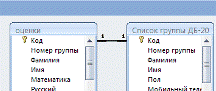
5. Связать также таблицы Список группы ДБ-20 и Оценки ДБ-20.
2. При помощи мастера запросов создать запрос – Оценки по математике группы ДБ-20. Создать отчет по созданному запросу.
 Ход работы:
Ход работы:
- Вкладка Создание – кнопка Мастер запросов – выбрать Простой запрос – ОК. Появится окно.
- Выбрать таблицу «Оценки группы ДБ-20».
- Выбрать поля Имя, Фамилия, Математика. (Щелчок по нужному полю – щелчок по одинарной галочке).
- Нажать кнопку Далее, назвать Запрос «Оценки по математике группы ДБ-20». Нажать Готово. Закрыть запрос.
- В списке объектов выделить объект Запрос «Оценки по математике группы ДБ-20». Вкладка Создание – Отчет. Закрыть и сохранить появившийся отчет.
- Зайти в конструктор Отчета «Оценки по математике группы ДБ-20». Правой клавишей по объекту – выбрать Конструктор.

- Сузить поля Фамилия и Имя, чтобы отчет выглядел лучше. (Выделить поле, навести курсор на границу поля, чтобы стрелка стала двунаправленной, изменить размер поля.)
-
 Щелкаем по кнопке Страница свойств, выделяем область данных в макете отчета и меняем свойство цвет фона в окне свойств. Выделяем с клавишей shift поля фамилия, имя, мобильный телефон в верхнем колонтитуле, меняем свойство фона и размер шрифта в окне свойств.
Щелкаем по кнопке Страница свойств, выделяем область данных в макете отчета и меняем свойство цвет фона в окне свойств. Выделяем с клавишей shift поля фамилия, имя, мобильный телефон в верхнем колонтитуле, меняем свойство фона и размер шрифта в окне свойств. - Смотрим, как выглядит наш отчет, щелкнув на кнопке Режим (под кнопкой Файл) – выбрать Предварительный просмотр. Закрыть просмотр, сохранить отчет.
- Создать запросы с условием.
 1-й запрос. Все друзья из ДБ-20.
1-й запрос. Все друзья из ДБ-20.
Ход работы:
- Вкладка Создать. Выбрать Конструктор запросов. Добавить таблицу «Список группы ДБ-20».
- Из Списка группы ДБ-20 выбрать поля Имя, Фамилия, Друг или нет. В условии отбора поля Друг или нет написать «Да». Закрыть и сохранить Запрос под именем Друзья из ДБ-20. Посмотреть результат запроса - открыть запрос двойным щелчком.
2-й запрос. Мобильные телефоны друзей, у кого 4 или 5 по математике из ДБ-20.
Ход работы: Создаем новый запрос в режиме конструктора. Выбираем 2 таблицы «Список группы ДБ-20» и «Оценки группы ДБ-20». Выбираем поля Фамилия, Имя, Мобильный телефон, Друг или нет, Математика. В условии отбора пишем Да в поле Друг или нет, в поле Математика >=4. Поле друг или нет нам нужно для условия, а в запросе оно отражаться не должно, поэтому снимаем галочку. Сохраняем запрос под именем «У кого списать математику».
3-й запрос. Выбрать всех мальчиков, у кого телефон начинается на 8-915…
Ход работы: Создать запрос. Выбрать поля Фамилия, Имя, Пол, Мобильный телефон. В строке условие в поле Пол написать «м», в поле Мобильный телефон написать “8-915*” (* - означает, что после 8-915 в поле могут быть любые симолы). Поле Пол сделать невидимым. Сохранить запрос, назвать «Парни с номером МТС».
4-й запрос. Выбрать девочек выше 170 см, вес меньше 60 кг. Назвать запрос «Стройные».
5-й запрос. Выбрать мальчиков весом больше 80 кг. Назвать запрос «Солидные».
6-й запрос. Отобрать всех, чья фамилия начинается на К или на М. Назвать запрос «На К или на М»
7-й запрос. Отобрать всех, кто родился до 1.06.93 года и у них по Русскому <=3. Назвать запрос «Старые, но не умные»
8-й запрос. Отобрать всех, кто родился после 1.06.93 года и у них по Русскому >=4 Назвать запрос «Юные и умные»
9-й запрос. Отобрать всех, чье имя заканчивается на «я». Назвать запрос «на я».






